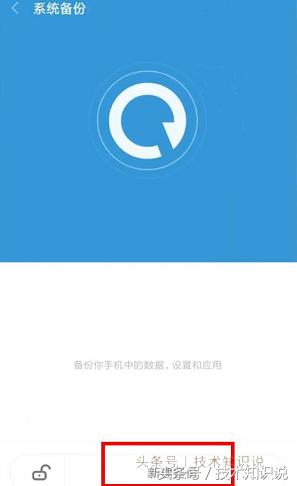如何删除ie浏览器桌面图标(win7系统删除ie浏览器图标步骤)
许多用户不喜欢系统自带的ie浏览器,于是就想把桌面ie图标删除,下面给大家介绍通过注册表编辑器来删除桌面ie图标步骤。
1 单击桌面菜单打开运行,输入“regedit”命令,点击“确定”。如下图所示:

2 依次找到“HKEY_LOCAL_MACHINE\SOFTWARE\Microsoft\Windows\CurrentVersion\Explorer\Desktop\NameSpace”。如下图所示:

3 点击左上角的“文件-导出”,弹出的窗口命名一个后缀是.reg的文件名,点击“保存”按钮。如下图所示:


4 使用记事本打开刚刚保存的注册表,按“ctrl f”查找,输入“internet explorer”,找到相应的项目,此时的文件名是“B416D21B-3B22-B6D4-BBD3-BBD452DB3D5B”如下图所示:

5 找到原先查找ie注册信息的那个文件名,右键点击删除文件。如下图所示:

免责声明:本文仅代表文章作者的个人观点,与本站无关。其原创性、真实性以及文中陈述文字和内容未经本站证实,对本文以及其中全部或者部分内容文字的真实性、完整性和原创性本站不作任何保证或承诺,请读者仅作参考,并自行核实相关内容。文章投诉邮箱:anhduc.ph@yahoo.com